现在大部分电脑都是win10系统,有些新用户不知道如何自定义设置虚拟内存大小,接下来小编就给大家介绍一下具体的操作步骤。
具体如下:
-
1. 首先第一步先右键单击【此电脑】图标,接着在弹出的菜单栏中根据下图箭头所指,点击【属性】选项。
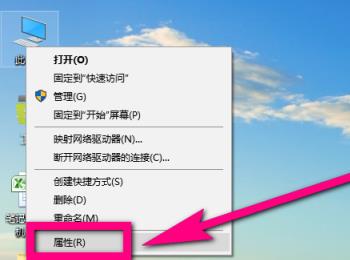
-
2. 第二步打开【系统】窗口后,根据下图箭头所指,点击左侧【高级系统设置】选项。
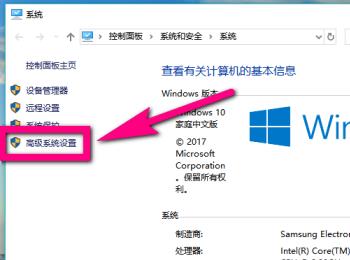
-
3. 第三步打开【系统属性】窗口后,先找到【性能】菜单,接着根据下图箭头所指,点击【设置】选项。
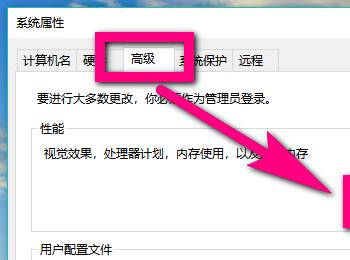
-
4. 第四步打开【性能选项】窗口后,根据下图箭头所指,点击【高级】。
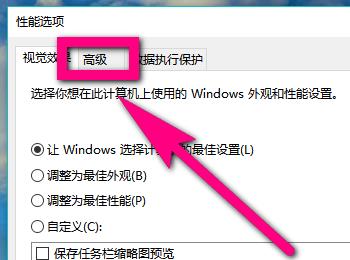
-
5. 第五步在【高级】页面中,先找到【虚拟内存】菜单,接着根据下图箭头所指,点击【更改】选项。
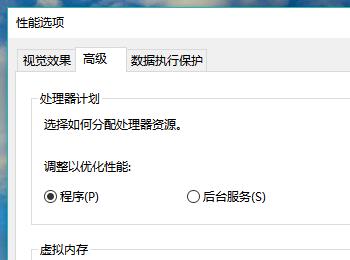
-
6. 第六步打开【虚拟内存】窗口后,根据下图箭头所指,先取消勾选【自动关联XX】,接着点击【自定义大小】选项。
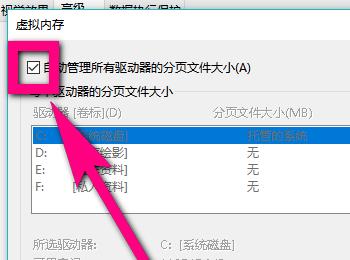
-
7. 最后根据下图箭头所指,先按照需求设置初始大小、最大值,接着点击【设置】选项,然后点击【确定】即可。
-
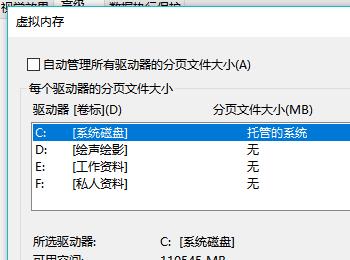
-
以上就是win10系统如何自定义设置虚拟内存大小的方法。
